
如果你希望能按照時間順序查看最新的 FB 貼文,那麼我們現在可以在 iOS 及 Android 版 Facebook App 輕鬆達成,只要開啟 「FB 最新貼文」功能後,臉書動態牆頁面就會分成「首頁」、「最愛」及「最新」,切換到「最新」後,所有 FB貼文排序就會改成由最新貼文優先顯示的順序。
不過更改 FB 動態牆的貼文排序這功能僅支援手機版 Facebook App。
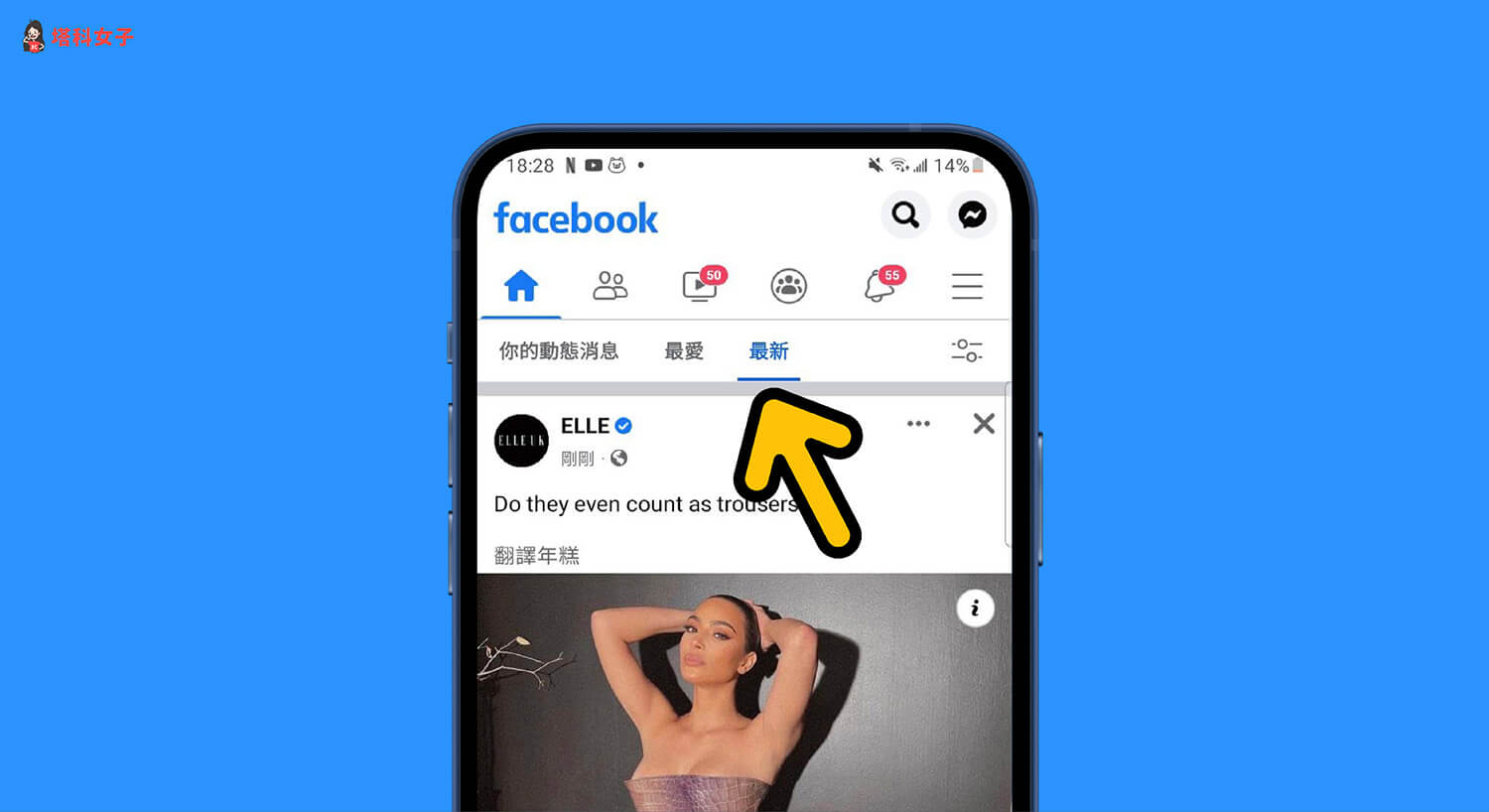
FB 一般模式 vs FB 最新貼文模式
如下圖,在一般 Facebook App 內,我們的 FB 貼文牆(動態消息)不是依照時間排序,而是根據 FB 演算法及它判斷你對哪些貼文較有興趣而為你排列貼文,但是開啟 FB 最新貼文模式後,所有臉書新貼文都會以時間做排序,越新的 FB 貼文會顯示在最上面,越往下則越舊。
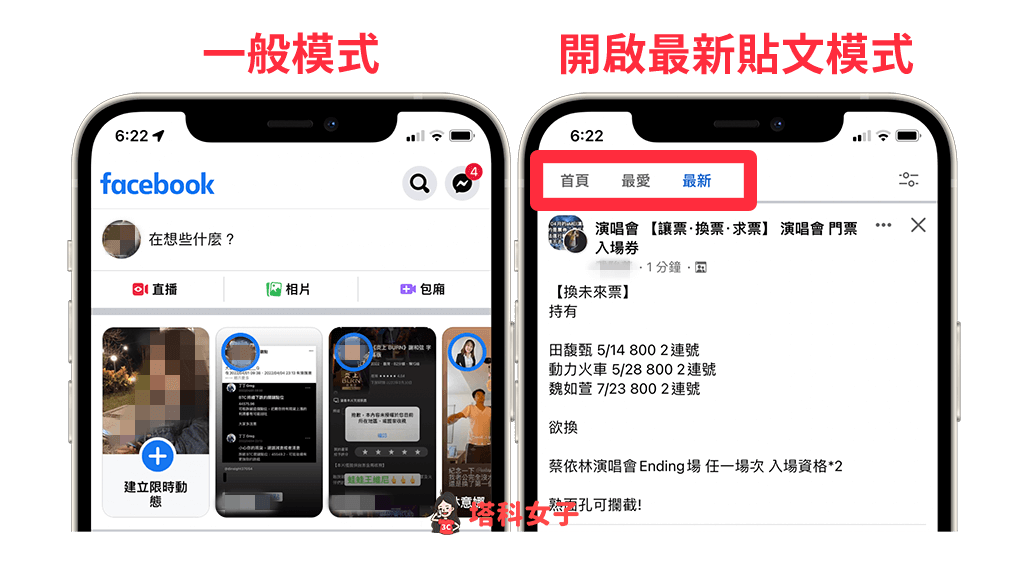
如何將 FB 貼文排序改最新貼文先顯示?
無論你使用 iPhone 或 Android 手機,我們都能在 Facebook App 內更改貼文排序設定,從一般模式改為 FB最新貼文優先顯示,這個功能叫做「最新動態和最愛」功能。以下分別教大家怎麼在 iOS 及 Android 版 FB更改貼文排序設定:
在 iOS 版 FB 更改貼文排序
- 前往 App Store 將 iOS 版 Facebook App 更新到最新版本。
- 開啟 iPhone 或 iPad 上的 Facebook App,切換到右下角「功能表」。
- 點選「查看更多」。
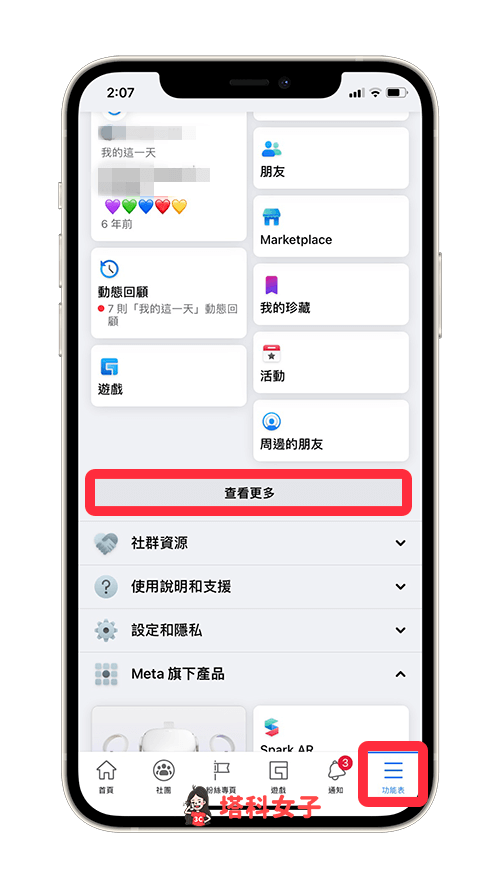
- 點選「最新動態和最愛」後就會自動開啟 FB 貼文排序功能。
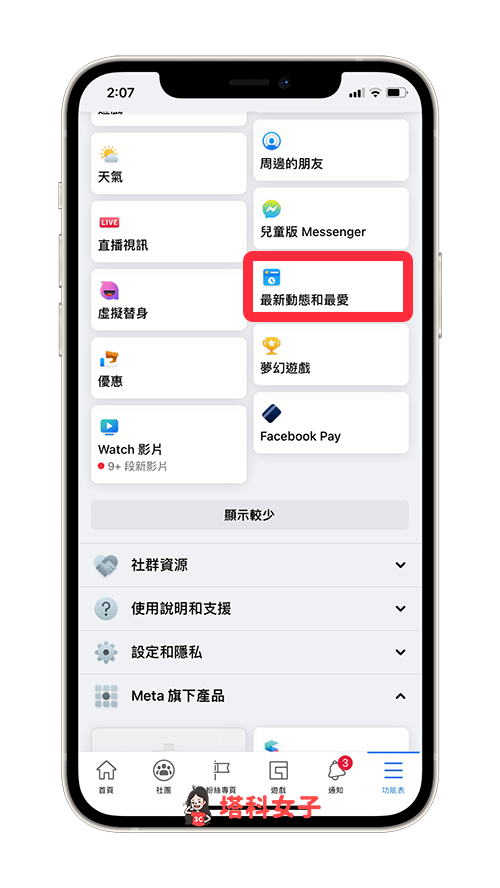
- 現在請回到 App 的 FB 首頁,最上方會顯示「首頁」、「最愛」及「最新」,切換到「最新」後,這裡面動態牆的 FB貼文排序就會以最新貼文的順序顯示。
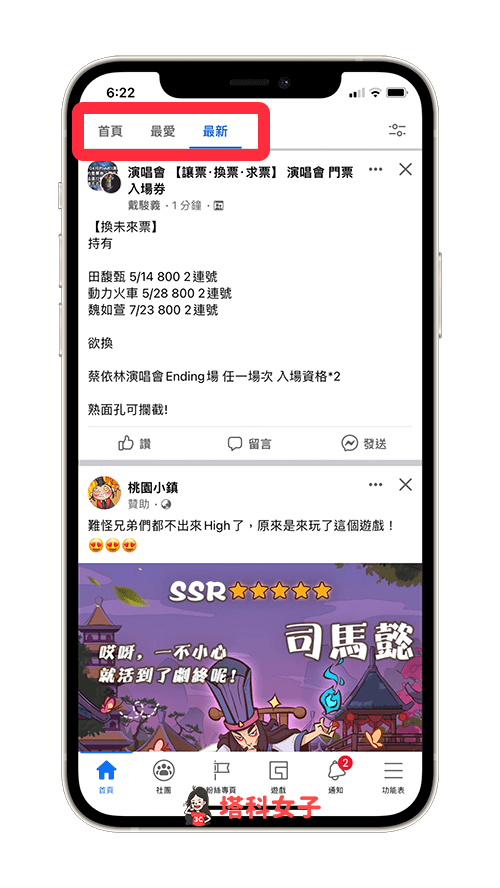
在 Android 版 FB 更改貼文排序
如果你使用 Android 安卓手機的話,我們一樣也能更改臉書 FB貼文排序,改為依照時間排序 FB 貼文,完整步驟如下:
- 前往 Google Play 將 Android 版 Facebook App 更新到最新版。
- 開啟 Facebook App,點選右上角「選單」圖示。
- 點選「顯示更多」。
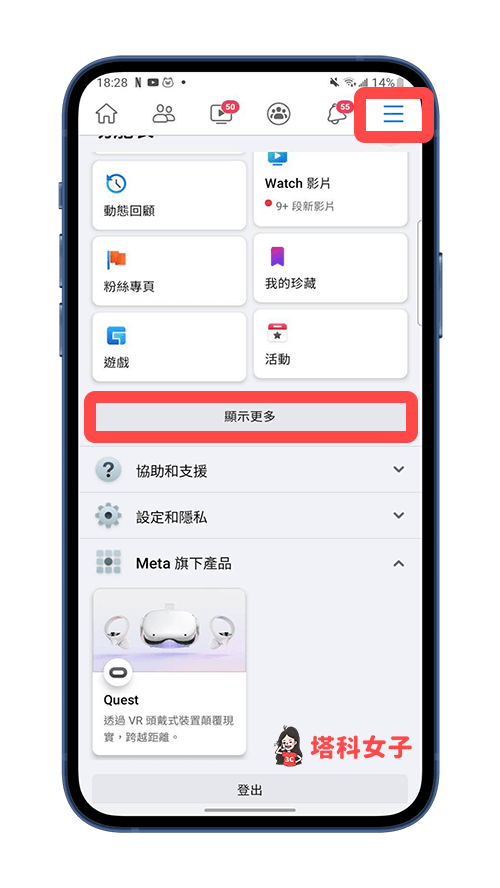
- 點選「最新動態和最愛」後,就會自動更改 FB 動態牆的貼文排序。
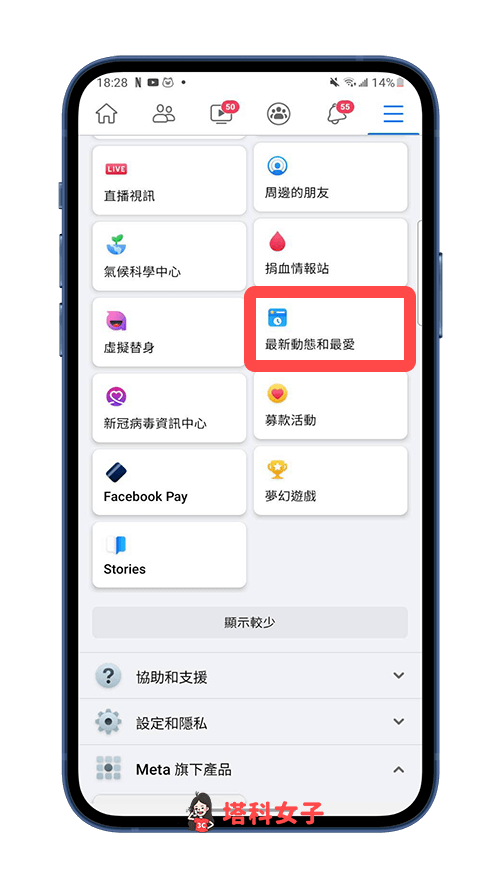
- 回到 App 的 FB 首頁,最上方會顯示三個 FB 動態牆排序分類,分別是「你的動態消息」、「最愛」及「最新」,切換到「最新」後,所有 FB 貼文就會以時間排序,最新貼文會顯示在最上方。
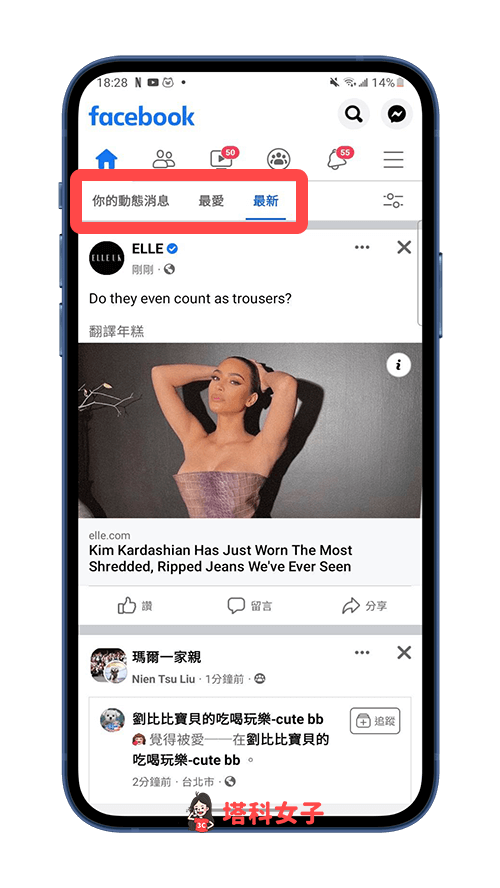
總結
如果你不想要預設的 FB 貼文牆排序方式,可以參考本文教學的步驟分別在 iOS 或 Android 版 Facebook App 更改為以最新貼文為主的排序。
